当键盘连接电脑时遇到问题可能会严重影响我们的工作效率,从而造成不必要的困扰。本篇文章旨在为您详细解析当键盘连接电脑时可能出现的问题,并提供针对性的解决...
2025-07-03 2 电脑
在使用电脑过程中,鼠标箭头突然消失无疑会给我们的操作带来极大不便。这种情况可能由多种原因引起,比如系统设置问题、硬件故障或者软件冲突等。不用担心,本文将为您提供一整套解决方案,帮助您快速找回消失的鼠标箭头,并确保电脑上能够正常显示鼠标箭头。
当您的鼠标箭头突然消失不见,不要慌张。下面我将详细说明导致这一问题的常见原因,并一步步指导您如何找回并确保鼠标箭头正常显示。文章中将包含多个实用的操作步骤,确保即使是电脑初学者也能轻松掌握。

在我们采取其他措施之前,首先确认鼠标硬件连接是否正常。对于有线鼠标,检查USB接口是否牢固插入电脑。对于无线鼠标,检查电池是否耗尽或者无线接收器是否正确连接。确认无误后,如果鼠标箭头依然不显示,请继续以下步骤。
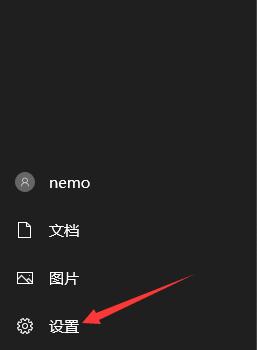
有时候,鼠标箭头的消失可能是由于操作系统的显示设置被意外更改。请按照以下步骤进行检查和调整:
1.进入控制面板:
在Windows系统中,点击“开始”菜单,选择“控制面板”。
在控制面板中找到并点击“硬件和声音”下的“鼠标”。
2.检查鼠标设置:
在“鼠标属性”窗口中,选择“指针”选项卡。
在此处,您可以查看所有不同情况下的鼠标指针样式是否被更改或被设置为“无”。
3.设置鼠标箭头显示:
如果发现设置不正确,选择一个您喜欢的鼠标箭头样式,并确保在各种情况下都处于“显示”状态。
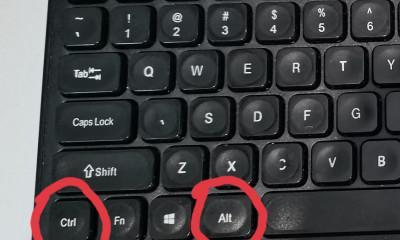
如果鼠标箭头丢失,可能是由于最近的系统更新或更改导致的。您可以尝试以下操作:
1.系统恢复:
通过系统还原功能,恢复到之前的一个还原点,这个还原点应该是在鼠标箭头丢失之前创建的。
2.重启电脑:
有时候简单的重启电脑,就可以解决暂时性的软件冲突问题。
有些病毒或恶意软件可能会干扰您的系统设置,导致鼠标箭头消失。请确保您的杀毒软件是最新的,并进行全面扫描。如发现异常,请按照杀毒软件的指示进行处理。
驱动程序问题也可能导致鼠标箭头消失。请按照以下步骤更新或重新安装鼠标驱动程序:
1.访问设备管理器:
右键点击“此电脑”,选择“管理”,然后打开“设备管理器”。
2.查找鼠标设备:
在设备管理器中,找到“鼠标和其他指针设备”,展开查看。
3.更新或卸载驱动:
右键点击鼠标设备,选择“更新驱动程序”或“卸载设备”。
4.重启电脑:
更新或卸载完成后,重启电脑让系统自动重新安装驱动程序。
如果上述方法都不奏效,问题可能更为复杂。您可以尝试以下深度诊断步骤:
1.检查磁盘空间:
确保您的系统盘有足够的空间,因为系统运行出现问题也可能与磁盘空间不足有关。
2.使用系统文件检查器:
运行命令提示符(管理员),输入`sfc/scannow`,这将帮助修复系统文件。
3.查看事件查看器:
打开“事件查看器”,查看是否有任何关于鼠标或系统错误的记录,这可以提供进一步的线索。
备份重要数据:在尝试任何恢复或诊断步骤之前,请确保您的重要数据有备份,以免数据丢失。
鼠标品牌和型号问题:不同品牌和型号的鼠标可能在安装和配置上有所差异,请参考鼠标随附的用户手册。
硬件故障可能性:如果以上步骤都不能解决问题,可能是鼠标硬件故障。尝试在其他电脑上使用鼠标,以排除故障。
咨询专业人员:如果问题依旧没有解决,建议您联系专业的电脑维修服务。
我们理解您在面对鼠标箭头消失时的困扰,因此我们提供了全面的解决方案。希望您能够通过本文提供的指导找回您的鼠标箭头。如果您在操作过程中遇到任何问题,欢迎在评论区留言,我们将尽快为您解答。
通过以上操作,您应该能够找回消失的鼠标箭头,并确保它在您的电脑上正常显示。希望本文能够帮助您顺利解决问题,重新高效地使用电脑。如果还有其他电脑相关的问题,欢迎继续探索我们的知识库。
标签: 电脑
版权声明:本文内容由互联网用户自发贡献,该文观点仅代表作者本人。本站仅提供信息存储空间服务,不拥有所有权,不承担相关法律责任。如发现本站有涉嫌抄袭侵权/违法违规的内容, 请发送邮件至 3561739510@qq.com 举报,一经查实,本站将立刻删除。
相关文章

当键盘连接电脑时遇到问题可能会严重影响我们的工作效率,从而造成不必要的困扰。本篇文章旨在为您详细解析当键盘连接电脑时可能出现的问题,并提供针对性的解决...
2025-07-03 2 电脑
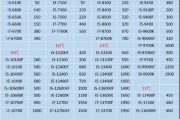
在当今社会,随着科技的快速发展,电子产品更新换代的周期越来越短,如何正确处理旧电脑配件成了一个普遍的问题。电脑配件回收流程不仅有助于环保,还能为用户带...
2025-07-03 1 电脑

当电脑出现性能下降、散热不良或需要升级硬件时,我们往往需要对电脑内部进行清理或更换配件。此时,正确拆卸电脑后盖连接主板是保证顺利进行维修和升级的关键步...
2025-07-03 1 电脑
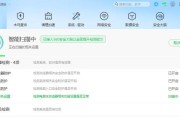
随着数字时代的飞速发展,电脑安全问题变得越来越重要。病毒、恶意软件和各类不安全因素无时无刻不在威胁着我们的个人数据和电脑系统安全。如何彻底给电脑进行杀...
2025-07-03 1 电脑
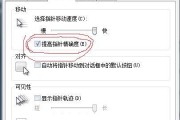
在现代社会,电脑已成为我们日常生活中不可或缺的一部分。个性鼠标不仅能够提高我们的工作效率,同时也能够为我们带来愉悦的使用体验。调节电脑个性鼠标的大小,...
2025-07-03 1 电脑

在数字时代,电脑已成为我们日常生活中不可或缺的工具。然而,随着使用时间的增长,我们经常会遇到电脑运行缓慢、反应迟钝的问题,这往往与电脑内存和系统优化相...
2025-07-02 2 电脑